投屏神器Scrcpy
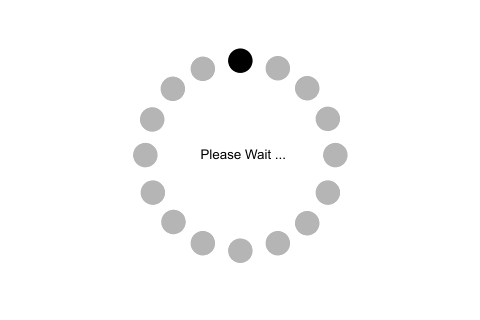
Display and control your Android device!
Scrcpy,只需要简单的设置,即可投屏,还能电脑反向操纵手机。
实力碾压所有同类软件,而且还是开源免费的。
[TOC]
Scrcpy 项目地址
优点与缺点
| 优点 | 缺点 |
|---|---|
| 手机端无需安装软件 | 无法传输音频 |
| 不需 root | |
| 键盘,鼠标直接操控 | |
| 直接在电脑端安装软件 | |
| 直接拖动文件传送到手机 | |
| 有线/无线连接 | |
| 录屏 | |
| 多设备投屏 | |
| 手机,电脑剪贴板共享 |
安装
Windows:
- 下载 Scrcpy 32位或64位的Windows版本
- 解压即可使用
其他系统详见:https://github.com/Genymobile/scrcpy/releases
手机设置
- 开启 开发者选项,例:MIUI 中 连续点击 设置-我的设备-全部参数-MIUI版本。
- 进入开发者选项,打开
USB 调试和USB 调试 (安全设置)。(某些机型后者不开启,无法用键盘鼠标控制手机)
使用
基本功能
- 使用 USB 连接手机和电脑。
- 双击
scrcpy.exe即可。 - 基本操作,鼠标左键点击,鼠标右键返回,鼠标中键为 Home。
进阶功能
录屏
1 | #使用命令行窗口 |
无线连接
1 | #连接到同一局域网下,获取设备IP |
全屏
1 | scrcpy --fullscreen |
显示触摸点
1 | scrcpy --show-touches |
安装软件
直接拖动 .apk 到投屏窗口,命令行窗口会提示安装完毕信息。
传送文件
直接拖动文件到投屏窗口即可,保存路径为 /sdacard
只读模式
只投屏,无法用鼠标键盘操纵设备。
1 | scrcpy --no-control |
关闭设备显示
投屏但关闭手机显示
1 | scrcpy --turn-screen-off |
传送音频
scrcpy不能直接传送音频。
Linux 使用 USBaudio 。
Windows 下可使用 AUX 对录线间接传输声音。
多个设备
1 | #获取设备序列码 |
快捷键
| 功能 | Action | Shortcut |
|---|---|---|
| 全屏 | Switch fullscreen mode | Ctrl+f |
| 1:1投屏 | Resize window to 1:1 (pixel-perfect) | Ctrl+g |
| 调整窗口移除黑边 | Resize window to remove black borders | Ctrl+x | Double-click¹ |
| 回到桌面 | Click on HOME |
Ctrl+h | Middle-click |
| 返回 | Click on BACK |
Ctrl+b | Right-click² |
| 切换 APP | Click on APP_SWITCH |
Ctrl+s |
| 菜单 | Click on MENU |
Ctrl+m |
| 音量 + | Click on VOLUME_UP |
Ctrl+↑ (up) (Cmd+↑ on macOS) |
| 音量 - | Click on VOLUME_DOWN |
Ctrl+↓ (down) (Cmd+↓ on macOS) |
| 关闭屏幕 | Click on POWER |
Ctrl+p |
| 解锁 | Power on | Right-click² |
| 投屏但关闭手机显示 | Turn device screen off (keep mirroring) | Ctrl+o |
| 打开通知面板 | Expand notification panel | Ctrl+n |
| 收起通知面板 | Collapse notification panel | Ctrl+Shift+n |
| 复制手机剪切板到电脑 | Copy device clipboard to computer | Ctrl+c |
| 粘贴手机剪切板到电脑 | Paste computer clipboard to device | Ctrl+v |
| 复制电脑剪切板到手机 | Copy computer clipboard to device | Ctrl+Shift+v |
| 开启 FPS 显示 | Enable/disable FPS counter (on stdout) | Ctrl+i |
参考